
آپ ونڈوز 10 پی سی کی سکرین کی مختلف وجوہات کے لئے جھلملانا کر سکتے ہیں. آپ کو نہیں یقین ہے کہ اصل وجہ کی ہیں، ازالہ کے لیے ان عام مسائل کے حل کی کوشش کریں اور آپ کو ایک لیپ ٹاپ یا ڈیسک ٹاپ استعمال کر رہے ہیں کہ آیا، اس مسئلہ کو حل.
ایک ڈھیلے مانیٹر کیبل Reseat
وہ مناسب طریقے سے پہلی بار داخل نہیں کیا گیا تو مانیٹر کیبلز ڈھیلے ہو سکتی ہے. یہ ڈھیلے کیبلز ٹمٹماہٹ کو آپ کی سکرین کی وجہ سے ہو سکتا ہے. وہ محفوظ طریقے سے کافی میں پلگ نہیں کیا گیا تو انہوں نے بھی وقت کے ساتھ کھلنا کر سکتے ہیں.
اس مسئلہ کے لئے چیک آپ کے مانیٹر کی کیبل unplug اور میں اسے واپس پلگ مانیٹر کی دونوں آگے اور PC پر محفوظ طریقے سے کرنے کے لئے. اس بات کا یقین کیبل مکمل طور پر سخت ہے اور یہ نظر یا ڈھیلے محسوس نہیں کرتا کہ کو یقینی بنائیں.
یہ تمام کیبل کی اقسام، مختلف وجوہات کے لئے ڈھیلے بن سکتے ہیں جس کے لیے لاگو ہوتا ہے. آپ لازمی طور پر آپ اس طریقہ کار کو انجام دینے کے لئے استعمال کر رہے ہیں جس میں کیبل کی قسم یہ معلوم کرنے کی ضرورت نہیں ہے.

آپ کے مانیٹر کیبل بدل دیں
کم معیار کے ڈسپلے کیبلز مانیٹر کے flickering مسائل کی ایک عام وجہ ہے.
آپ کو دریافت کہ کیبل کو نقصان پہنچا یا جاتا ہے تو آپ کو صرف ایک سستے ہوں تو ایک ہو جاؤ اپنے مانیٹر کے ساتھ ایک اعلی معیار کیبل اور اس کے استعمال. اعلی معیار کی طرف سے، ہم ایک کیبل یا تو آپ کے مانیٹر کے مینوفیکچرر کی جانب سے یا اچھی جائزے کے ساتھ ایک تیسری پارٹی کے صنعت کار سے آتا ہے اس کا مطلب یہ (سب سے زیادہ سائٹس، ایمیزون کی طرح، ڈسپلے جائزے ہر مصنوعات کے لئے.).
آپ کو نہیں یقین ہے کہ ہیں، تو کیبل کی قسم کی آپ کو ضرورت (چاہے اس کی HDMI، DisplayPort کے، یا DVI)، چیک جو ہمارے HDMI بمقابلہ DisplayPort کے بمقابلہ DVI گائیڈ، اور یہ آپ کو آپ کے کیبل کی قسم تلاش کرنے میں مدد کریں گے. اس کے بعد، کی طرح ایک ویب سائٹ پر جانے کے ایمیزون ، آپ (مثال کے پاس کیبل کی قسم کے لئے تلاش، ایک HDMI کیبل ) اور آپ کو بہت سے اختیارات نظر آئیں گے.
آپ مانیٹر کی دستی گائیڈ بھی کیبل اقسام مانیٹر حمایت کرتا ہے کہ فہرست. زیادہ کثرت سے نہیں کے مقابلے میں، ایک مانیٹر سے زیادہ کیبل کی اقسام، آپ کے موجودہ کیبل ایک HDMI کیبل ہے تو، آپ کو اگلے ایک DisplayPort کیبل ہو سکتا ہے کہ جس کا مطلب ہے کی حمایت. وہ سب بہت ایک ہی کام کرتے ہیں.
بس اس بات کا یقین آپ کے کمپیوٹر کیبل کی قسم آپ کو آپ کے مانیٹر کے لئے ہو رہے ہیں کہ حمایت کرتا ہے کہ بنانے (آپ کے پی سی اور کے پیچھے ہر بندرگاہ کے نیچے کیبل کی قسم کا نام ہونا چاہئے.).
جو کچھ ان کے درمیان تمام آپ کے کیبل سے متعلق مسائل، سکرین کے flickering (مسئلہ کیبل کی وجہ سے کیا گیا تھا تو یہ ہے کہ،.) درست کریں گے.
انسٹال مشکلات اطلاقات
اطلاقات بھی ٹمٹماہٹ کو آپ کے ونڈوز 10 پی سی کی سکرین کی وجہ سے ہو سکتا ہے. مثال کے طور پر، ماضی میں، کچھ نورٹن مصنوعات سکرین ونڈوز 10 پی سیز پر مسائل کے flickering وجہ سے.
جب تک تم بالکل جس ایپ کا مسئلہ باعث بن رہا ہے معلوم ہے (جس صورت میں، آپ اس ایپ کو ذیل میں درج اقدامات کا استعمال کرتے ہوئے انسٹال کرنا چاہیے)، آپ سب سے پہلے مسئلہ اے پی پی کی شناخت کرنے کی ضرورت ہے. ایسا کرنے کا ایک طریقہ آپ کی سکرین ٹمٹماہٹ شروع کر دیا جب یہ معلوم کرنا ہے.
اگر آپ کسی خاص اپلی کیشن انسٹال کرنے کے بعد آپ کے مسئلے کو جاری کرنا شروع کر، تو اس اپلی کیشن مجرم ہو سکتا ہے. اس صورت میں، اے پی پی کے کی سرکاری ویب سائٹ چیک کریں اور دیکھیں کہ ایک نیا ورژن دستیاب ہے یا نہیں. اگر ایسا ہے، اس ورژن انسٹال کریں، اور اپنا مسئلہ امکان طے کیا جائے گا.
ایک نیا ورژن دستیاب نہیں ہے تو، آپ کو وقت کے لئے آپ کے کمپیوٹر سے ایپ کو دور کرنا چاہئے. آپ اپلی کیشن ڈویلپر مسئلے ٹھیک کرتا ہے جب تک ایک متبادل اطلاق پر انحصار کرنے کی ضرورت ہو سکتی ہے.
ونڈوز + میں دبانے سے ناقص اپلی کیشن، کھلے "ترتیبات" کو ہٹانے کے لئے شروع کرنے کے لئے.
"اطلاقات" ترتیبات ونڈو میں کلک کریں.
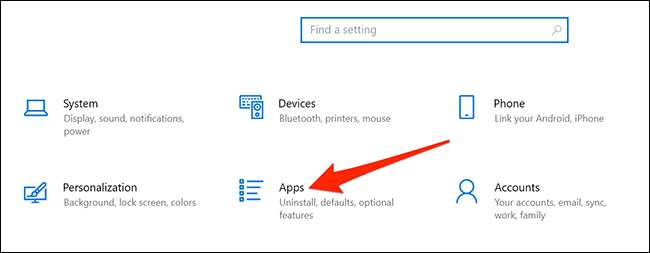
یہاں، صحیح پین ذیل میں سکرال اور مشکلات ایپ تلاش کریں. اے پی پی کے لئے کلک کریں اور منتخب کریں "انسٹال".
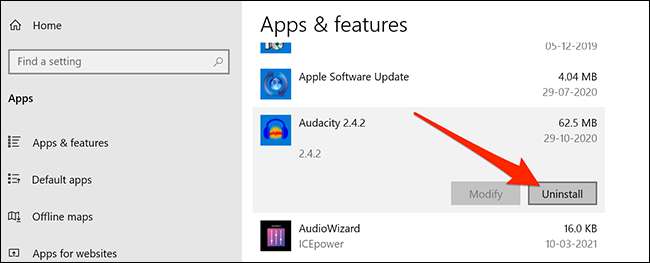
اے پی پی سے چھٹکارا حاصل کرنے کے لئے "انسٹال کریں" کو منتخب کریں پرامپٹ میں.
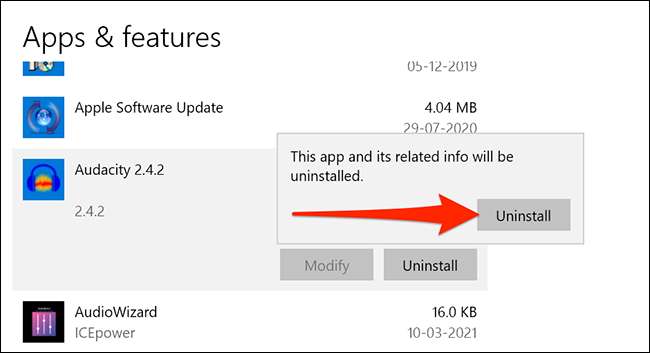
آپ کے کمپیوٹر دوبارہ شروع کریں اور دیکھیں کہ آیا مسئلہ چلا گیا ہے. صورت مسئلہ برقرار رہتا ہے، تو ذیل میں اضافی اصلاحات دیکھیں.
ڈسپلے ڈرائیور دوبارہ انسٹال
مائیکروسافٹ کا کہنا ہے کہ کہ سکرین کے flickering اکثر ڈسپلے ڈرائیوروں کی طرف سے پیدا ہوتا ہے. اس کو ٹھیک کرنے کا ایک آسان طریقہ آپ کی کارکردگی ڈرائیوروں دوبارہ انسٹال کرنے کے لئے ہے.
آپ کو صرف اپنے کمپیوٹر سے ڈرائیوروں کو دور کرنے کی ضرورت ہے، اور آپ کا کمپیوٹر خود کار طریقے سے ونڈوز اپ ڈیٹس سے دوبارہ انسٹال کرے گا.
اپنے ڈرائیوروں کو دوبارہ انسٹال کرنے کے لئے، مائیکروسافٹ کی سفارش کی جاتی ہے کہ آپ اپنے کمپیوٹر کو محفوظ موڈ میں بوٹ دیں. ونڈوز + I استعمال کرتے ہوئے "ترتیبات" کھولنے اور "اپ ڈیٹ اور AMP پر کلک کریں. سیکورٹی "ترتیبات ایپ میں.
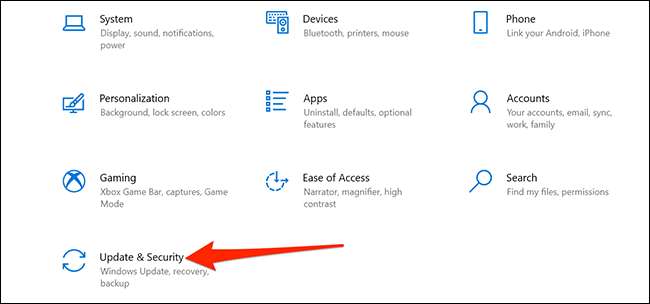
ترتیبات ونڈو میں، بائیں ہاتھ سائڈبار میں "وصولی" پر کلک کریں. دائیں جانب اعلی درجے کی ابتدائی طور پر تلاش کریں اور اس کے نیچے "اب دوبارہ شروع کریں" پر کلک کریں.
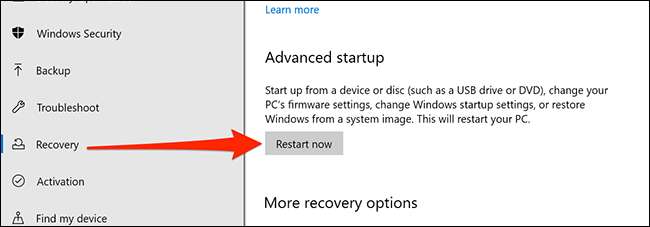
چند اختیارات کے ساتھ ایک نیلے رنگ کی سکرین ظاہر ہوگی. دشواری کا سراغ لگانا اور جی ٹی پر کلک کریں؛ اعلی درجے کی اختیارات اور جی ٹی؛ ابتدائی ترتیبات اور جی ٹی؛ ان اسکرینوں پر دوبارہ شروع کریں.
اپنے کمپیوٹر کو محفوظ موڈ میں ریبوٹ کرنے کے لئے اپنی کی بورڈ پر "4" دبائیں. جب آپ اپنے ڈیسک ٹاپ پر لکھے گئے "محفوظ موڈ" متن دیکھتے ہیں، تو اس کا مطلب یہ ہے کہ آپ محفوظ موڈ میں ہیں.
محفوظ موڈ میں، "شروع" مینو بٹن پر دائیں کلک کریں اور "ڈیوائس مینیجر" کو منتخب کریں.
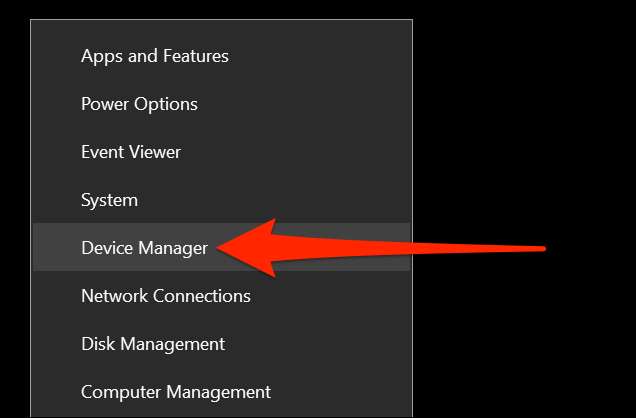
ڈیوائس مینیجر ونڈو پر، "ڈسپلے اڈاپٹر ڈسپلے" کے آگے تیر پر کلک کریں. اس وسیع پیمانے پر مینو میں ظاہر ہونے والے اڈاپٹر پر کلک کریں، پھر "انسٹال آلہ کو انسٹال کریں."
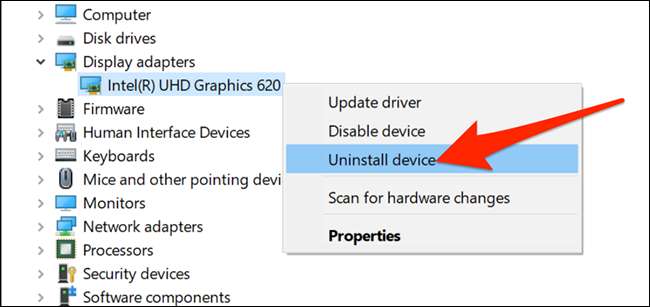
انسٹال ڈیوائس ونڈو میں، "اس آلہ کے لئے ڈرائیور سافٹ ویئر کو حذف کریں" کو فعال کریں. اگلا، "انسٹال کریں" پر کلک کریں.

اپنے کمپیوٹر کو دوبارہ شروع کریں.
اپ ڈیٹ اور AMP میں "ترتیبات" ایپ اور سر شروع کریں؛ سیکورٹی اور جی ٹی؛ ونڈوز اپ ڈیٹ اور جی ٹی؛ دستیاب اپ ڈیٹس انسٹال کرنے کیلئے اپ ڈیٹس کی جانچ پڑتال کریں.
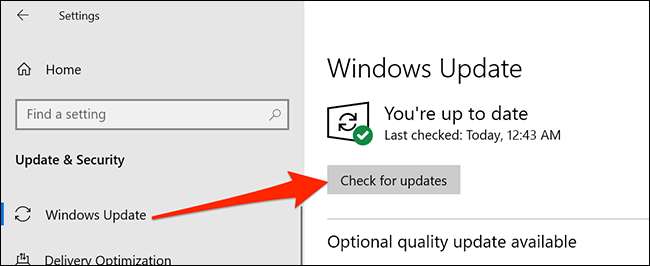
ونڈوز آپ کے ڈسپلے ڈرائیوروں کو دوبارہ انسٹال کرے گا.
مانیٹر کی تازہ کاری کی شرح میں ترمیم کریں
آپ کی مانیٹر کی تازہ کاری کی شرح اس بات کا تعین کرتی ہے کہ آپ کی اسکرین پر مواد کتنی بار تازہ ہوتی ہے. یہ ہو سکتا ہے کہ ایک اعلی ریفریش کی شرح منتخب کی جاتی ہے اور آپ کی مانیٹر اس کی شرح پر مواد کو تازگی کرنے میں دشواری ہوتی ہے.
ریفریش کی شرح کو تبدیل کرنے کے لئے، ونڈوز + میں دباؤ کی طرف سے "ترتیبات" کھولیں، پھر ترتیبات ونڈو میں "سسٹم" پر کلک کریں.
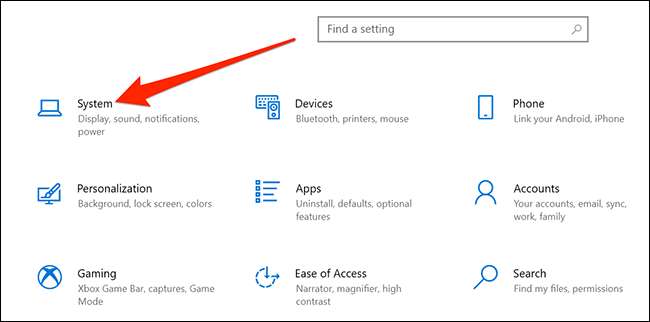
بائیں ہاتھ سائڈبار میں "ڈسپلے" پر کلک کریں. دائیں پین، اور ایک سے زیادہ ڈسپلے کے تحت سکرال کریں، "اعلی درجے کی ڈسپلے کی ترتیبات" پر کلک کریں.
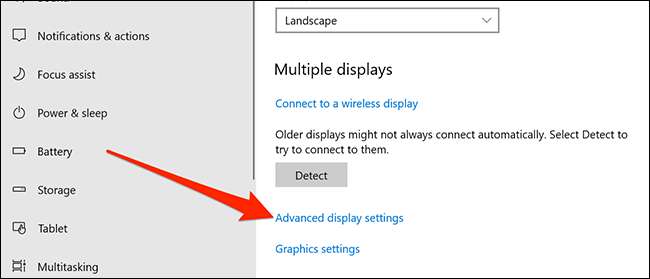
"تازہ کاری کی شرح" ڈراپ ڈاؤن مینو کو تلاش کریں اور نئی تازہ کاری کی شرح کو منتخب کرنے کیلئے اسے کلک کریں. موجودہ ایک سے کم کی شرح کا استعمال کرنے کی کوشش کریں، اور دیکھیں کہ آیا یہ آپ کی اسکرین کو فلکرنگ سے روکتا ہے.
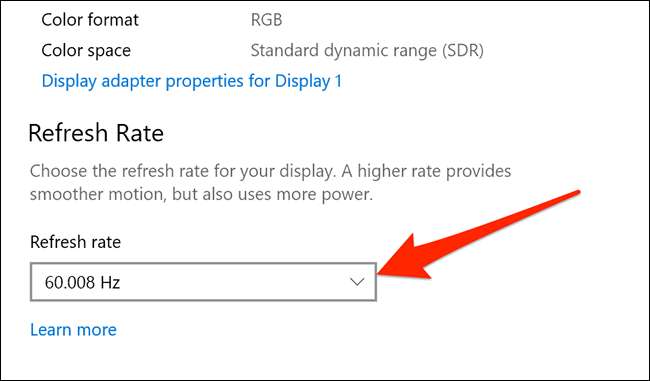
اگر یہ سب اقدامات - یہاں تک کہ ایک بہتر کیبل حاصل کرنے کے لۓ اپنی دشواری کو حل نہ کریں، آپ اپنی مانیٹر کے ساتھ ہارڈ ویئر کا مسئلہ تجربہ کر سکتے ہیں. اگر آپ کی مصنوعات اب بھی وارنٹی کے تحت ہے تو آپ مدد کے لئے آپ کی مانیٹر کمپنی سے رابطہ کرنا چاہتے ہیں. مسئلہ آپ کی مانیٹر میں ہارڈ ویئر کی ناکامی ہوسکتی ہے.
اس طرح کے معاملات میں، یہ اکثر پیشہ ورانہ مدد تلاش کرنے کا ایک اچھا خیال ہے. ایک پیشہ ور ممکنہ طور پر اس مسئلے کی نشاندہی کرنے میں کامیاب ہوسکتا ہے، اور آپ کی مانیٹر کی حد مہنگی کتنی مہنگی ہے اس پر منحصر ہے کہ ایک نئی مانیٹر خریدنے کے مقابلے میں سستی ہوسکتی ہے.







